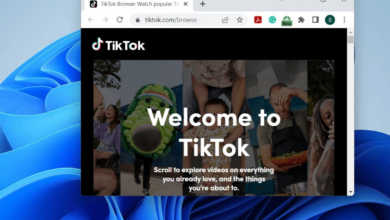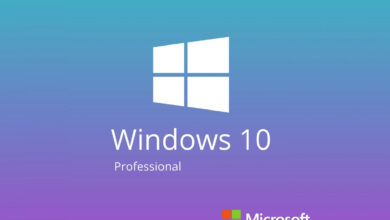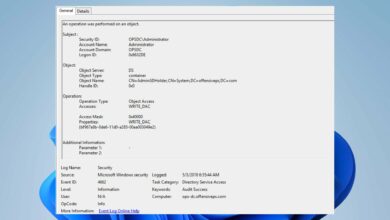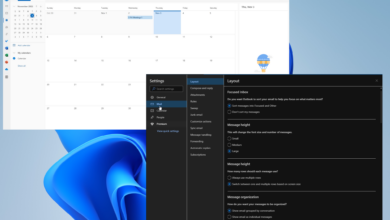Cómo ver Disney Plus en Xfinity X1 y Flex
- Desafortunadamente, a los clientes les resulta difícil acceder a Disney Plus en Xfinity, lo que les niega el acceso a las impresionantes colecciones de películas.
- Intente acceder a su cuenta y vea si su suscripción al servicio aún está activa.
- Instalar la aplicación en otro dispositivo también puede funcionar y tiene todas las instrucciones anteriores.
- También puede omitir Xfinity por completo y usar el servicio de transmisión de forma independiente.

Desafortunadamente, la aplicación Disney Plus no está disponible para todos los clientes de Xfinity. Sin embargo, eso no significa que no puedas ver Disney Plus en Xfinity.
Sigue leyendo para saber si ver Disney Plus directamente desde Xfinity y cómo hacerlo.
¿Puedo ver Disney Plus en Xfinity?
Si posee un Xfinity X1 o un Flex, podrá usar la aplicación sin problemas. Sin embargo, incluso allí tienen algunas exclusiones.
Según Xfinity Pagina de soportelas siguientes cajas X1 no son compatibles con Disney Plus:
- RNG150 con los siguientes modelos:
- PCRNG150BNMD – Ritmo RNG150N-M
- PCRNG150BNCD – Ritmo RNG150N-C
- SMRNG150BNMD – Samsung RNG150N-M
- SRRNG150N/CCO – Samsung RNG150N-C
- Ritmo Xi3 modelo PX031ANI
- Samsung XG2v2 modelos SX022ANC y SX022ANM
- Modelos Arris XG1v1 MX011ANC y MX011ANM
- Pace XG1v1 modelos PX001ANC y PX001ANM
Si tiene una de estas cajas, probablemente haya tenido problemas para tratar de descubrir si hay una manera de hacer que Disney Plus disponible en la plataforma Xfinity.
La buena noticia es que hay algunas soluciones muy buenas que puedes probar. Presentamos en este artículo algunos métodos confirmados que le darán acceso a la aplicación.
Todos requieren alguna inversión adicional y para todos los casos necesitarás un dispositivo compatible con Disney Plus. Te mostramos cómo obtener Disney Plus en Xfinity.
¿Cómo puedo ver Disney Plus en Xfinity X1 y Flex?
1. Presione el botón Xfinity botón en el control remoto.
2. Acceso Aplicaciones.
3. Elige Disney que agregar mosaico de la aplicación o simplemente dígalo en voz alta La aplicación Disney Plus al control remoto de voz para abrir la aplicación.
4. Seleccione Regístrate ahora o Acceso botón.
Algunos problemas de la PC son difíciles de solucionar, especialmente cuando se trata de repositorios corruptos o archivos de Windows que faltan. Si tiene problemas para corregir un error, es posible que su sistema esté parcialmente dañado.
Le recomendamos que instale Restoro, una herramienta que escaneará su máquina e identificará cuál es la falla.
Haga clic aquí para descargar e iniciar la reparación.
5. Inicia sesión con tu cuenta o crea una nueva. Si está creando una nueva cuenta, siga las indicaciones en pantalla y, cuando haya terminado, regrese e inicie sesión en su cuenta.
Es muy fácil usar la aplicación Disney Plus en tu Xfinity X1 o Flex, ya que solo necesitas seguir los pasos anteriores para ingresar y disfrutar del contenido.
Para ver Disney Plus en Xfinity, todo lo que tiene que hacer es presionar el botón Xfinity en su control remoto, navegar a Aplicaciones y luego iniciar sesión con su cuenta de Disney Plus.
¿Qué puedo hacer si Disney Plus no está disponible en Xfinity?
1. Obtenga un servicio de transmisión de medios
Amazon fuego TV
- Conecte su Fire TV Stick a su televisor.
- A continuación, vaya a su dispositivo Fire TV.
- de Pantalla de inicionavegue hasta el menú principal (parte superior de la pantalla) y luego vaya todo el camino a la izquierda.
- Seleccionar opción de búsqueda y luego busca para Disney más.
- Seleccione la aplicación Disney Plus de la lista.
- Descargue la aplicación seleccionando la pestaña Obtener en el lado derecho (botón naranja prominente).
- Una vez descargada la aplicación, vuelve a la pantalla de inicio y ábrela.
- Finalmente, inicie sesión USANDO sus credenciales y seleccione cualquier título de película o programa de televisión.
Roku
- seguir adelante el botón de inicio.
- Seleccionar Transmisión canales en el lado izquierdo de
- Desplácese hacia abajo para Buscar canales y selecciónelo.
- Buscar Disney más.
- Para instalar la aplicación, seleccione Agregar un canal botón.
- Una vez finalizada la instalación, vuelva a Pantalla de inicio de Roku.
- Abra la aplicación Disney Plus e inicie sesión con sus credenciales.
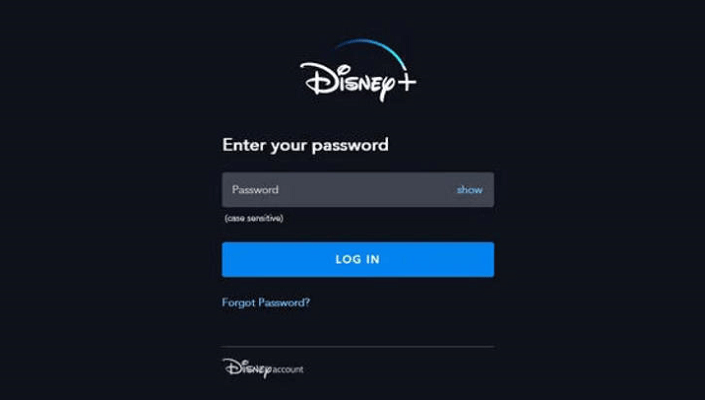
- Seleccione cualquier película o programa de TV y comience a transmitirlo.
TELEVISOR
- Ir a Android TV.
- Abierto Tienda de juegos de Google.
- usar botón/barra de búsqueda en la parte superior y busca para Disney más.
- Seleccione la aplicación y presione Instalación para descargarlo en su dispositivo.
- Vuelve a tus Android TV Pantalla de inicio y localizar Disney más.
- Abre Disney Plus y usa tus credenciales para iniciar sesión.
2. Instala Disney Plus en tu servicio de transmisión elegido
Una vez que instale Disney Plus en su servicio de transmisión de medios elegido, puede usarlo independientemente de su configuración de Xfinity.
Eso significa que puede abrir Disney Plus e inicia sesión la primera vez que lo uses (usando sus credenciales de Disney Plus recién creadas).

Disney más
¡Suscríbete a Disney Plus ahora y obtén acceso instantáneo a Hulu y ESPN+ en este increíble paquete también!
Por lo tanto, todas estas serían las soluciones más comunes que le permitirán ver Disney Plus en Xfinity.
Si está buscando otro contenido de calidad, consulte el mejor software de transmisión gratuito y de pago y disfrute de sus programas favoritos en línea.
Si tiene otras sugerencias o consejos, no dude en hacérnoslo saber en la sección dedicada de comentarios a continuación.